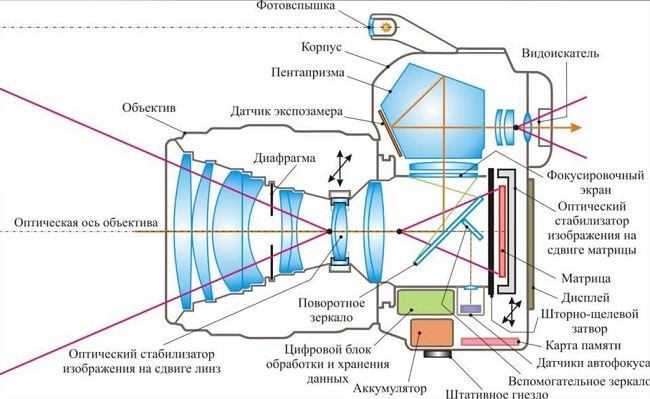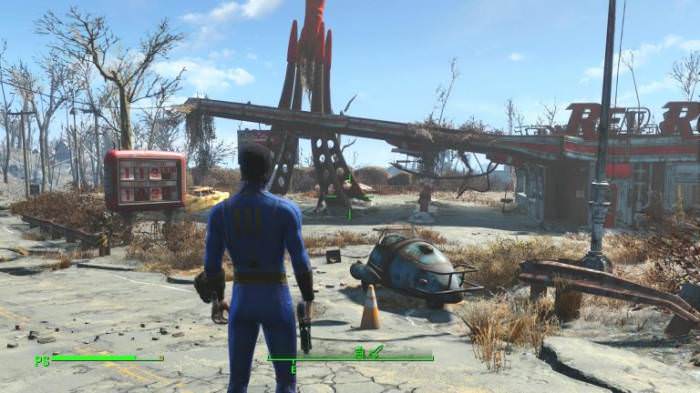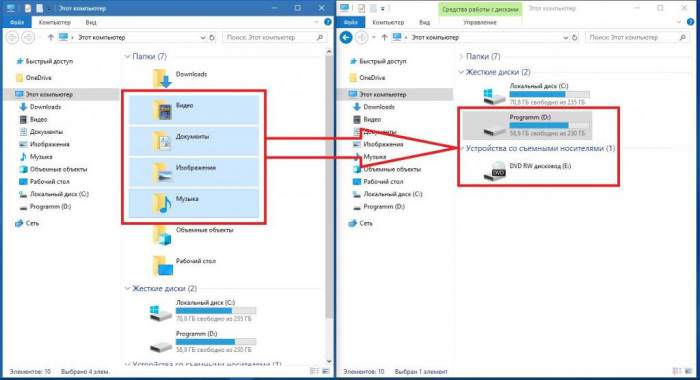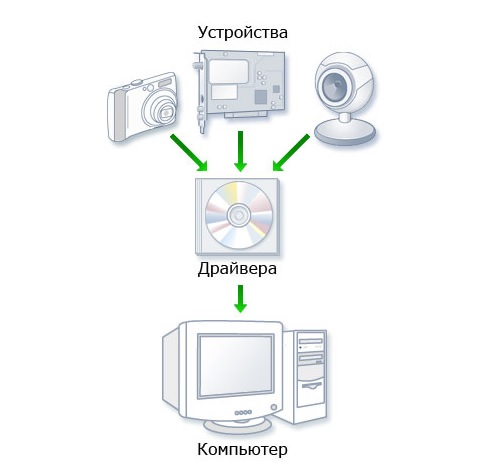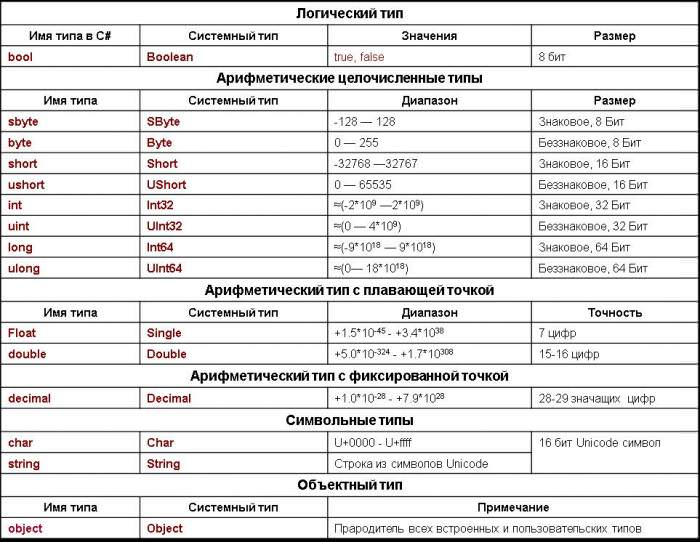Налаштування основних параметрів
Для виставлення необхідних опцій натисніть на кнопку завдання ліміту, після чого у віконці з представленими параметрами виберіть тип ліміту, одиниці вимірювання і обмеження по трафіку.
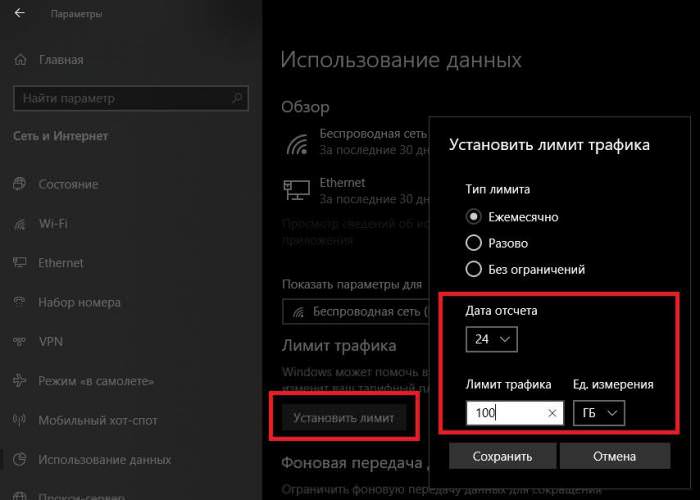
Найголовніше – не забудьте виставити дату початку відліку, щоб система знала, з якого саме часу починати застосовувати обмеження для настроювання мережі.
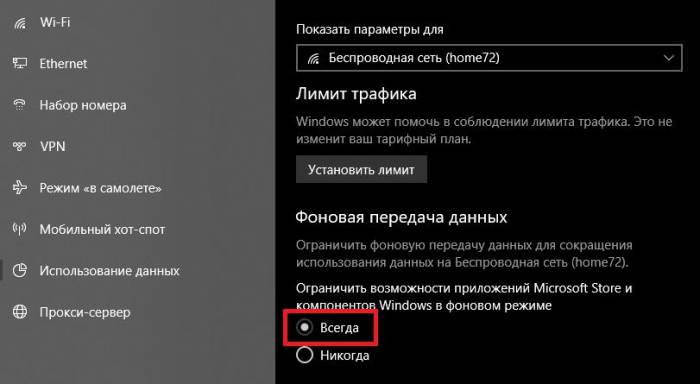
Щоб ще більше обмежити використання трафіку системними службами і навіть «Магазином», трохи нижче активуйте пункт постійного ліміту («Завжди»). Це обмежить фонову передачу даних (як, власне, випливає з назви самого блоку параметрів).
За великим рахунком, можна було описати встановлення обмежень для підключень на основі Ethernet, яка виконується за рахунок досить складних дій з реєстром і зміною власника та дозволів для каталогу DefaultMediaCost. Однак на даний момент малоймовірно, що у кого-то ще не був встановлений апгрейд Creators Update (а даний метод працює тільки для систем, які такого оновлення не отримали), тому у всіх оновлених модифікаціях простіше всього використовувати все той же розділ мережі та інтернету в меню параметрів, але замість меню Wi-Fi скористатися розділом Ethernet і точно так само встановити необхідні обмеження.